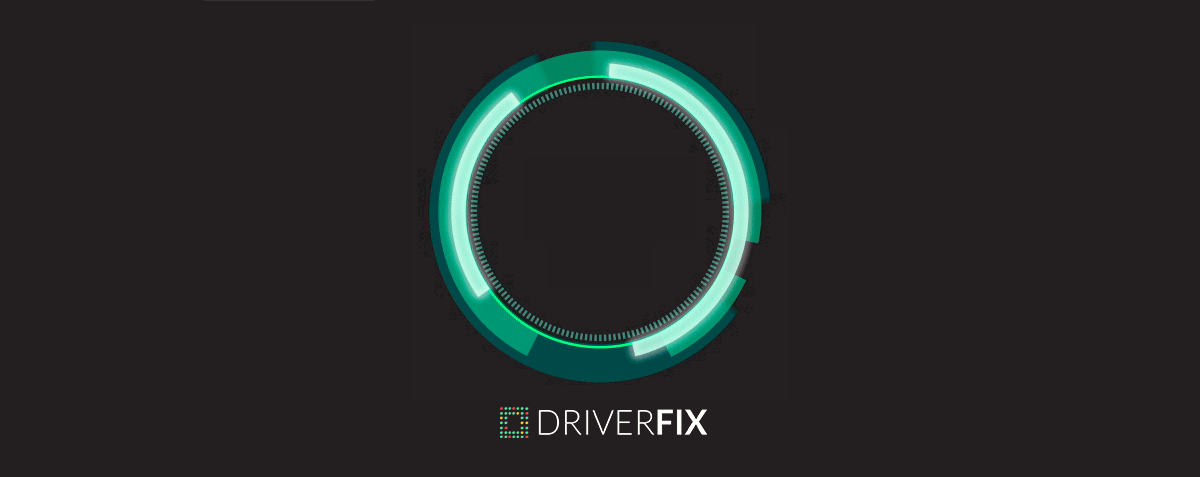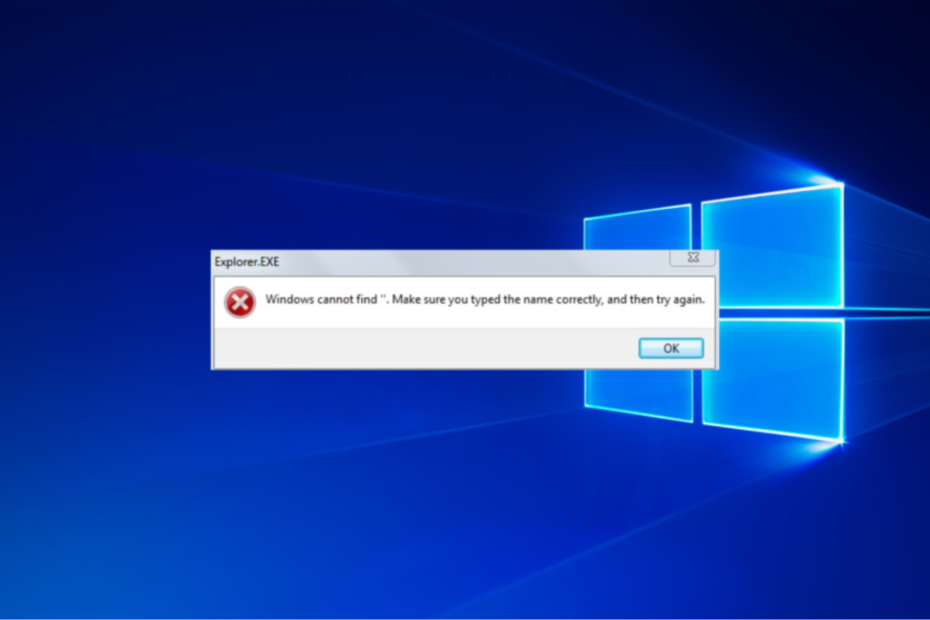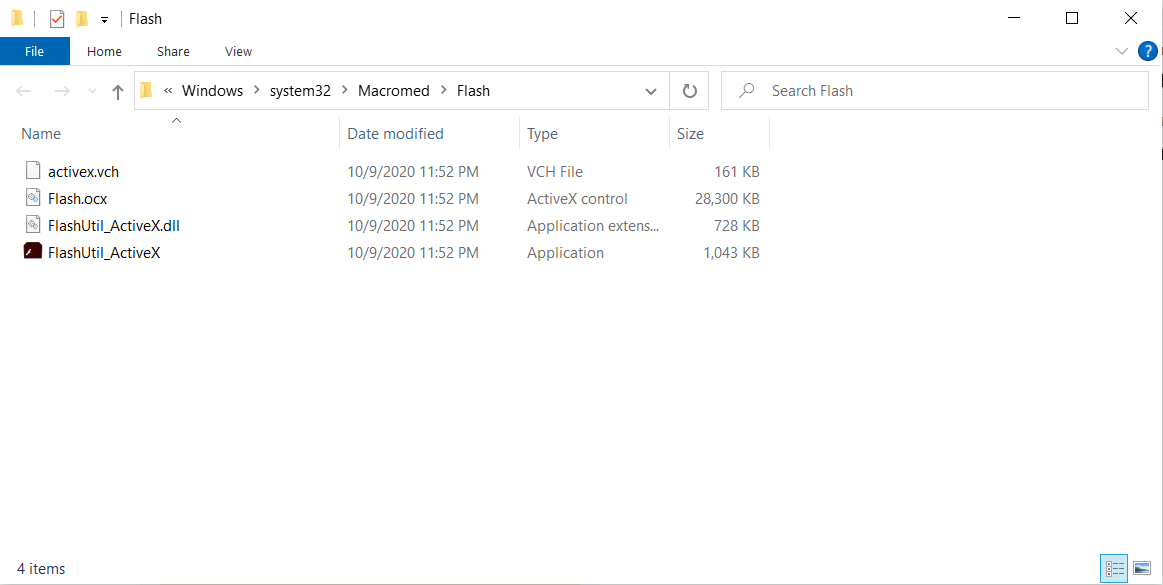Experiență software și hardware care economisește timp, care ajută 200 de milioane de utilizatori anual. Îndrumându-vă cu sfaturi, știri și sfaturi de instruire pentru a vă actualiza viața tehnologică.

Chiar dacă monitorul computerului pare să funcționeze bine, pot exista totuși câțiva pixeli morți care persistă acolo, de care nu știți, deoarece apar doar într-o singură culoare.
Oricum, poate fi destul de enervant să ai pixeli morți pe ecranul computerului. Le veți putea vedea afișând culori diferite în timp ce vă aflați în modul ecran complet.
Puteți încerca, de asemenea, acest utilitar numit UnDeadPixel, care va schimba culoarea ecranului la intervale fixe, care, sperăm, va readuce pixelii blocați pe ecranele dvs.
Dezvoltatorii software-ului spun că trebuie să rulați acest program timp de câteva ore. Ei spun, de asemenea, că, ca și în cazul oricăror alte programe, nu există nicio garanție cu privire la rezultate.
Interfața este extrem de simplă. În panoul din stânga, trebuie doar să selectați câte cicluri să rulați.
În partea dreaptă, trebuie să selectați câte ferestre flash doriți să aveți pe ecran și care va fi dimensiunea unui ecran flash.
Apoi, singurul lucru rămas de făcut este să setați intervalul de bliț în milisecunde și să apăsați butonul Start de mai jos. Apoi, trebuie doar să mutați ecranul flash peste zona cu pixelul mort.
Software-ul vine cu următoarele caracteristici și avantaje:
- Software-ul UnDeadPixel continuă să schimbe culoarea ecranului cu întârzierea pe care o puteți defini
- Tot ce trebuie să faceți este să introduceți întârzierea în milisecunde pe ecran pe care o obțineți imediat după deschiderea aplicației și după aceasta trebuie doar să apăsați Enter sau să faceți clic pe Continuare
- Pentru a ieși din program, tot ce trebuie să faceți este să apăsați butonul Esc
- Pentru a modifica timpul de întârziere, trebuie doar să apăsați Spațiu
⇒ Obțineți UnDeadPixel

Rizonesoft Pixel Repair este un instrument mic pe care îl puteți utiliza pentru a detecta și repara pixelii blocați pe ecranul dvs. LCD plat.
Este important să rețineți că acest software nu va readuce la viață pixelii complet morți / negri, dar va funcționa cu succes dacă sunt pur și simplu lipiți de o anumită culoare.
Chiar dacă piața este plină de un astfel de software, există doar câteva programe ambalate cu toate funcțiile necesare, iar acesta este unul dintre puținele.
Puteți utiliza secțiunea de localizare a pixelilor morți din Reparația pixelilor pentru a căuta pixeli morți sau blocați. De asemenea, puteți utiliza această secțiune pentru a vă ajuta să găsiți pete mici și praf murdare atunci când vă curățați ecranul.
Acum, după ce ați localizat pixeli blocați, încercați să le reparați cu acest instrument. Trebuie să setați modul de culoare, apoi apăsați pe Go și așezați fereastra strălucitoare pe pixelul care ar putea fi blocat.
Uneori, acest lucru descarcă acel pixel, dar așa cum am menționat anterior, nu va funcționa întotdeauna, deoarece pixelul ar putea fi cu adevărat mort.
Este doar un fișier de 2 MB, deci este extrem de ușor să descărcați și să rulați, astfel încât cel mai rău lucru care s-ar putea întâmpla este să nu lucrați și să ștergeți software-ul în câteva secunde.
Consultați cele mai bune caracteristici și funcționalități incluse în Rizonesoft Pixel Repair:
- Veți putea utiliza secțiunea Dead Pixel Locator din Pixel Repair pentru a căuta pixeli morți sau blocați
- De asemenea, puteți utiliza secțiunea pentru a vă ajuta să găsiți pete murdare sau praf atunci când vă curățați ecranul; praful nu va apărea pe toate culorile, de obicei
- După ce ați localizat pixelii blocați, veți putea remedia problema utilizând Rizonesoft Pixel Repair
- Tot ce trebuie să faceți este să setați modul de culoare, să apăsați pe Go și să plasați fereastra strălucitoare sub pixelul blocat
- Acest lucru ar trebui să dezlipească pixelul
Software-ul este compatibil cu Windows și are doar 2,1 MB.
⇒ Obțineți Rizonesoft Pixel Repair

JScreenFix nu vă va ajuta să găsiți un pixel blocat, dar acest instrument vă va ajuta cu siguranță să reparați unul. Acest instrument va încărca o fereastră neagră a browserului cu un pătrat de pixeli care clipesc.
Tot ce trebuie să faceți este să apăsați butonul verde pe care îl puteți vedea în partea dreaptă jos pentru a merge pe ecran complet.
După aceea, trageți pătratul intermitent în locația în care ați găsit pixelul blocat și lăsați-l acolo timp de aproximativ 10 minute.
Cea mai bună parte a acestui instrument este că nu este nevoie să instalați absolut nimic pe computer. Este doar la un clic distanță, online.
Pe pagină, veți vedea, de asemenea, câteva adăugiri, dar acestea vor fi mutate în mod magic atunci când mutați fereastra mică de pe ecran.
Fereastra pătrată este formată din 256 x 256 pixeli care clipesc constant în toate culorile primare și nu pot fi extinse.
La nivelul dezavantajelor, nu puteți schimba intervalul intermitent și nu există nicio modalitate de a identifica un pixel blocat sau mort.
Iată cele mai bune caracteristici pe care le veți găsi în acest instrument:
- Acesta explică și vă arată detaliile esențiale ale pixelilor blocați.
- Software-ul poate repara majoritatea pixelilor blocați în mai puțin de 10 minute.
- JScreenFix remediază majoritatea ecranelor și este potrivit pentru LCD și OLED.
- Nu va trebui să instalați nimic pe computerul dvs., iar acest instrument util folosește HTML5 și JavaScript în browserul dvs. web.
- Cel mai bun lucru despre JScreenFix este că este gratuit și ușor de utilizat, astfel încât oricine să poată beneficia de acesta.
- Tot ce va trebui să faceți pentru a rezolva problema enervantă este să trageți pur și simplu fixatorul de pixeli peste pixelul blocat și gata.
- Aplicația online raportează o rată de succes de peste 60% atunci când vine vorba de restabilirea pixelilor blocați pe monitorul computerului.
⇒ Obțineți JScreenFix

Acest instrument vă permite încercați să remediați singuri pixeli morți, blocați sau fierbinți, înainte de a vă întoarce înapoi la magazin, acesta este motto-ul lor. Un pixel defect care afișează culoarea albă tot timpul se numește pixel fierbinte.
Puteți descărca și rula PixelHealer fără a fi nevoie să instalați nimic și este convenabil, deoarece îl puteți elimina și după ce vă faceți treaba.
Cea mai bună caracteristică a acestei soluții este că poate detecta, de asemenea, pixeli morți sau blocați, spre deosebire de alte programe care nu oferă această caracteristică.
Rulați o scanare a sistemului pentru a descoperi erori potențiale

Descărcați Restoro
Instrument de reparare PC

Clic Incepe scanarea pentru a găsi problemele Windows.

Clic Repara tot pentru a remedia problemele cu tehnologiile brevetate.
Rulați o scanare PC cu Restoro Repair Tool pentru a găsi erori care cauzează probleme de securitate și încetinesc. După finalizarea scanării, procesul de reparare va înlocui fișierele deteriorate cu fișiere și componente Windows noi.
Apoi, puteți acoperi pixelul mort cu fereastra de culoare și faceți clic pe butonul Start Flashing pentru a începe procesul de vindecare.
Lăsați fereastra intermitentă să ruleze puțin, apoi verificați dacă pixelul mort a fost reparat sau reînviat (ceea ce ar însemna că a fost blocat doar).
Acest software poate fi utilizat cu succes și pe ecranele LCD sau TFT, pe monitoarele desktop, laptopurile și tabletele.
Aplicația se poate închide automat după o anumită perioadă de timp. Accesați site-ul oficial al PixelHealer al Aurelitech pentru a obține aplicația și a o testa pe computer.
Puteți obține acest software pentru Windows gratuit și iată principalele detalii pe care trebuie să le cunoașteți despre acesta:
- Veți avea șansa de a folosi aplicația portabilă gratuită InjuredPixels pentru a vă verifica ecranul sau tableta dacă nu există pixeli morți sau blocați
- Acest instrument la îndemână utilizează conceptul deja testat cu succes, care implică faptul că culorile RGB intermitente peste un pixel mort / blocat îl reînvie
- Veți avea șansa de a utiliza mouse-ul sau de a redimensiona fereastra intermitentă
- De asemenea, puteți utiliza setările intuitive pentru a schimba culorile intermitente sau intervalul
- PixelHealer vine cu o interfață foarte intuitivă și ușor de utilizat
⇒ Obțineți PixelHealer

Pixel Doctor este un freeware Windows ușor care a fost dezvoltat pentru a ajuta utilizatorii să repare pixelii blocați pe monitoarele lor LCD.
Acest software poate fi considerat mai potrivit pentru utilizatorii puțin experimentați, dar, pe de altă parte, se bazează pe o abordare foarte prietenoasă.
Aplicația este extrem de simplă și nu puteți configura prea multe despre aceasta, dar are câteva setări importante.
De exemplu, puteți alege culoarea utilizată pentru intermitent și puteți alege, de asemenea, când vine vorba de tipul de test: simplu sau ciclu.
O altă opțiune excelentă este să rulați testul pe ecran complet sau doar pe locația dorită de pe ecran. Acesta din urmă este, desigur, mai bun dacă știți unde este pixelul blocat.
Aceasta este o aplicație interesantă care va putea remedia pixelii blocați de cele mai multe ori, deci merită cu siguranță să o încercați.
Toate opțiunile sunt afișate într-o singură fereastră, astfel încât să nu aveți nevoie de nicio îndrumare sau de un meniu complicat de gestionat.
Consultați cele mai bune caracteristici și funcționalități ale acestui instrument:
- Nu trebuie să configurați o mulțime de setări în Pixel Doctor și aceasta poate fi o veste bună doar pentru utilizatorii care caută soluții rapide și simple.
- Veți putea alege culoarea de testare, iar acest lucru este foarte important dacă încercați să faceți față pixelilor blocați.
- De asemenea, puteți alege dintre două tipuri diferite de teste, ciclice sau simple.
- Toate testele pot fi lansate în modul ecran complet pentru cele mai bune rezultate și veți avea opțiuni dedicate pentru a alege ecran complet și metode de localizare.
- Software-ul vine cu ceva numit „terapii”, care reprezintă schimbări rapide de culoare care vă ajută să scăpați de pixelii blocați.
- Software-ul este foarte ușor și nu va încetini deloc performanța computerului.
⇒ Obțineți Pixel Doctor
Există cele mai bune cinci opțiuni pentru software care pot găsi și remedia pixelii blocați sau aparent morți.
Ce sunt pixelii morți și blocați și cum să le rezolvați?
Fiecare pixel de pe un ecran LCD este împărțit în trei camere mici, fiecare pentru una dintre culorile RGB care formează tot spectrul de culori de pe ecran.
S-ar putea ca o culoare să fie blocată și inactivă, caz în care poate fi reînviată. Cu toate acestea, pixelii morți sunt defecți, care de obicei nu primesc curenți sau pur și simplu nu funcționează corect.
Acesta din urmă, din păcate, nu poate fi reînviat cu nicio tehnică posibilă și din păcate va trebui să trăiți cu asta.
Utilizați software dedicat
Desigur, înainte de a face orice altceva, puteți utiliza unul dintre instrumentele menționate pentru a încerca să reînvie pixelul blocat, sperăm.
După cum puteți vedea, metoda utilizată de toate acestea programe este să clipiți lumina în mai multe culori sau doar pe cea afectată de problemă.
Există, de asemenea, câteva soluții care pot testa ecranul și vă pot spune exact dacă și unde sunt pixelii morți sau blocați.
Trimiteți înapoi ecranul pentru înlocuire
Dacă niciunul dintre software-urile de recuperare nu s-a dovedit eficient în reactivarea pixelului, există doar două lucruri de făcut: trimiterea ecranului / dispozitivului înapoi la producător pentru înlocuire sau pur și simplu trăirea cu acesta.
Dacă ați observat unde este pixelul, este greu să îl ignorați, mai ales dacă sunteți foarte repede în depistarea unui astfel de defect.
Cu toate acestea, dacă există un singur pixel situat într-un colț al ecranului, poate vă veți scuti de agitația de a-l trimite înapoi și de a aștepta înlocuirea respectivă zile întregi.
Pixelii morți se pot înmulți
Există diverse motive pentru pixelii morți. Șocurile aplicate în timpul transportului, probleme electronice sau pur și simplu defecte din fabrică le pot produce.
Cu toate acestea, odată ce observați unul sau mai mulți pixeli morți, există șanse ca aceștia să se înmulțească în timp.
Așadar, dacă ați cheltuit o mulțime de bani pe dispozitiv și tocmai l-ați obținut cu unul sau mai mulți pixeli morți, nu cu cei blocați, vă recomandăm să îi trimiteți înapoi pentru un schimb rapid.
Acestea fiind spuse, sperăm că ați găsit cel mai bun software și ați reușit să reînviați acei pixeli inactivi.
Toate soluțiile vin cu capacitățile lor unice și seturile de caracteristici, așa că asigurați-vă că le verificați. Desigur, există și tehnica manuală pentru găsirea unui pixel mort sau blocat.
Tot ce trebuie să faceți este să opriți monitor, obțineți o cârpă umedă care nu vă va zgâria ecranul și aplicați presiune acolo unde este pixelul blocat fără a aplica presiune în altă parte (deoarece acest lucru poate crea mai mulți pixeli blocați).
În timp ce aplicați presiune, porniți computerul și ecranul și eliminați presiunea. De obicei, pixelul blocat ar trebui să dispară, dar dacă nu este, nu ezitați să încercați instrumentele enumerate mai sus. Noroc!
Dacă problema a apărut după expirarea perioadei de garanție, ar trebui să aruncați o privire și la cele mai bune monitoare cu difuzoare și cameră web perfect pentru a lucra de acasă pentru a-l înlocui.
Dacă se întâmplă să știți despre alte metode de remediere a pixelilor blocați, lăsați-ne un mesaj într-un comentariu de mai jos.
© Copyright Windows Report 2021. Nu este asociat cu Microsoft